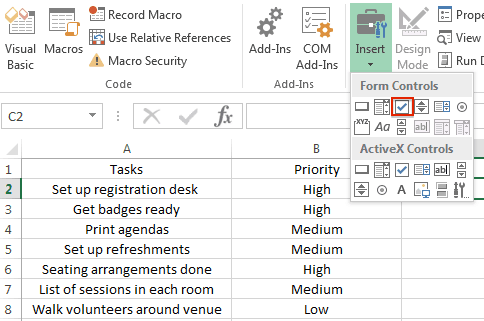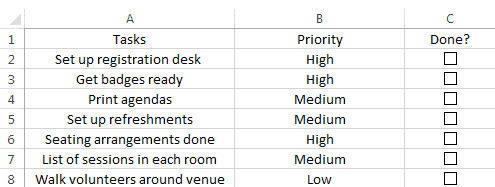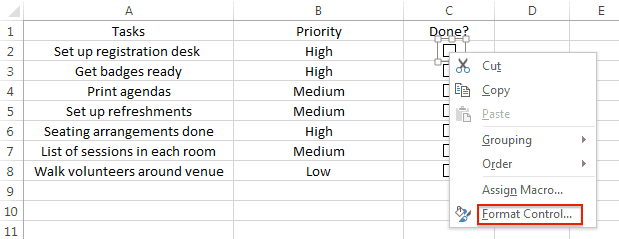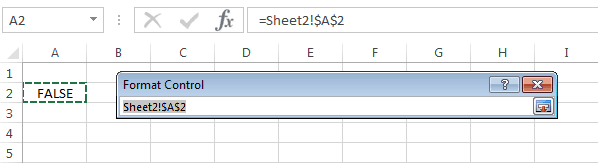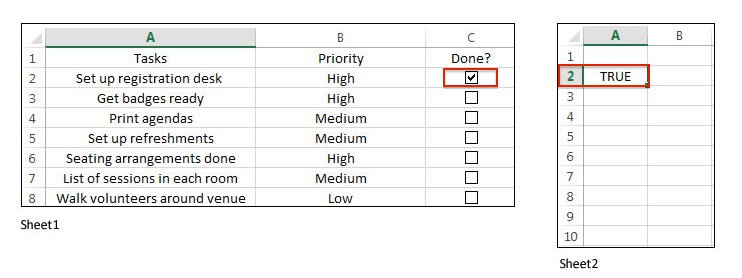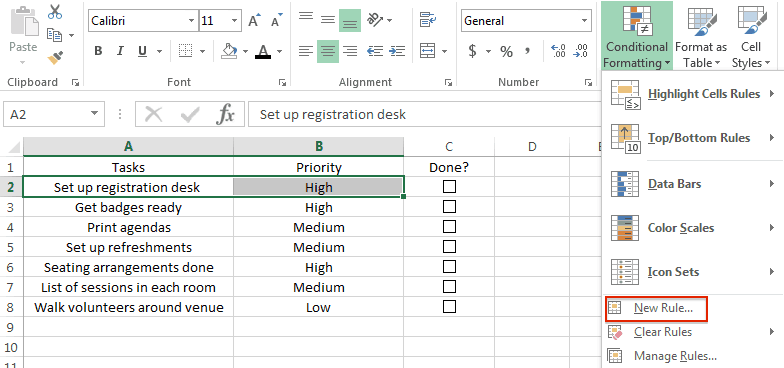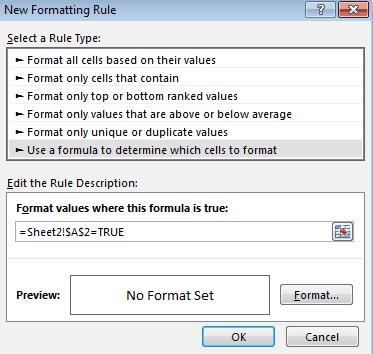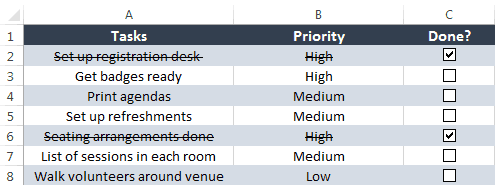Excel 形式のシンプルな To-Do リスト テンプレート
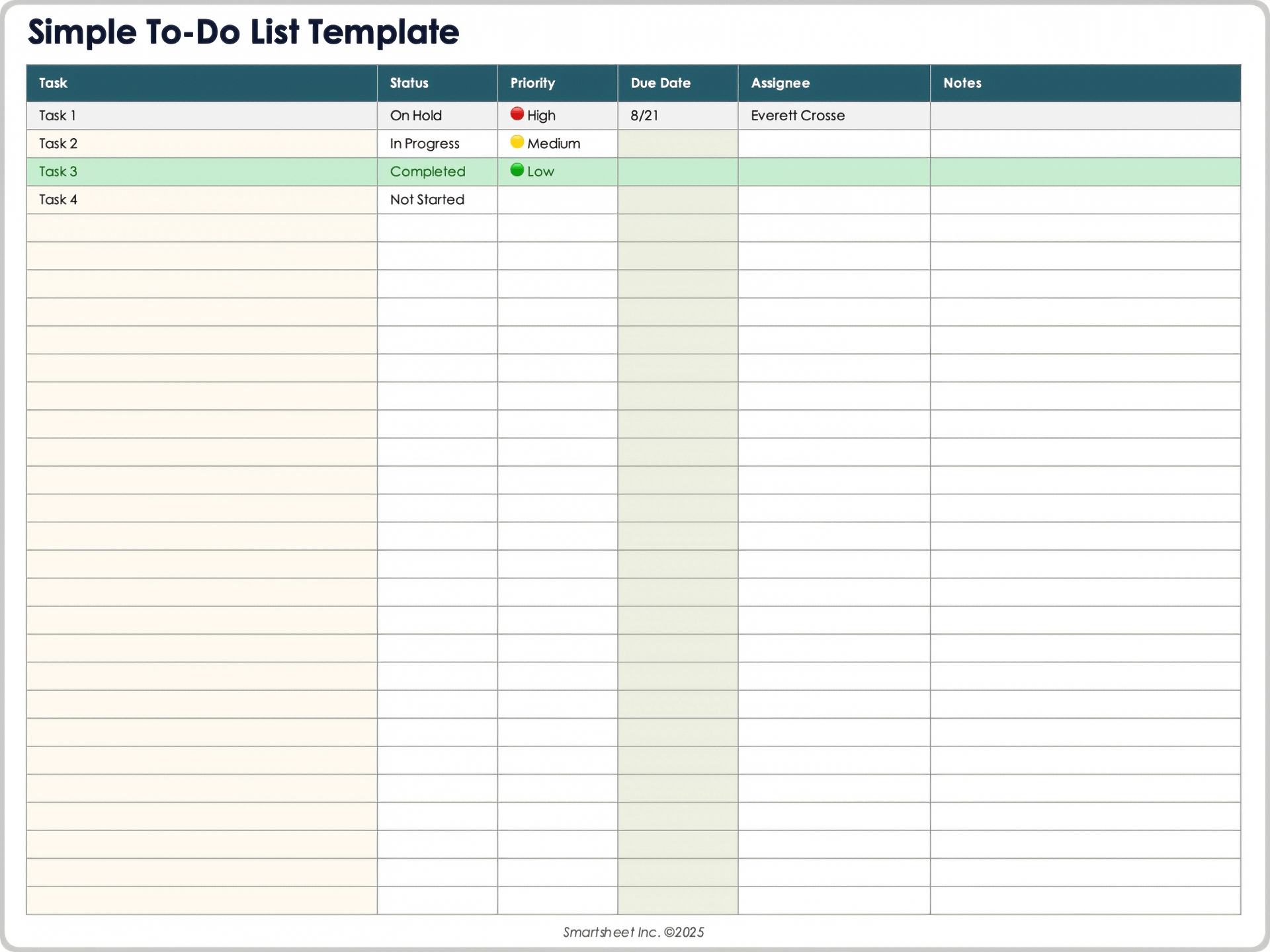
Download the Simple To-Do List Template for Excel
このテンプレートの使用場面: こちらのシンプルな To-Do リスト テンプレートを使用すると、余計なフィールドに注意を逸らされることなく日次のタスクをすばやく把握できます。即座に更新できる、簡単で分かりやすいチェックリストを必要とするユーザーに最適です。
テンプレートの注目の機能: このテンプレートは、 タスク、ステータス、優先度、期日、担当者、およびメモという基本的な列で構成されています。注意を逸らす要素や必要以上の複雑さを排除したシンプルなデザインにより、重要な内容に集中できます。
Smartsheet の シンプルな To-Do リスト テンプレート を使用して、タスク、ステータス、期限、メモを追跡しましょう。各タスクに優先度を割り当てたり、タスクに関連するコンテンツをそれぞれの行に添付したりすることができます。
Excel 形式の日次タスク リスト テンプレート
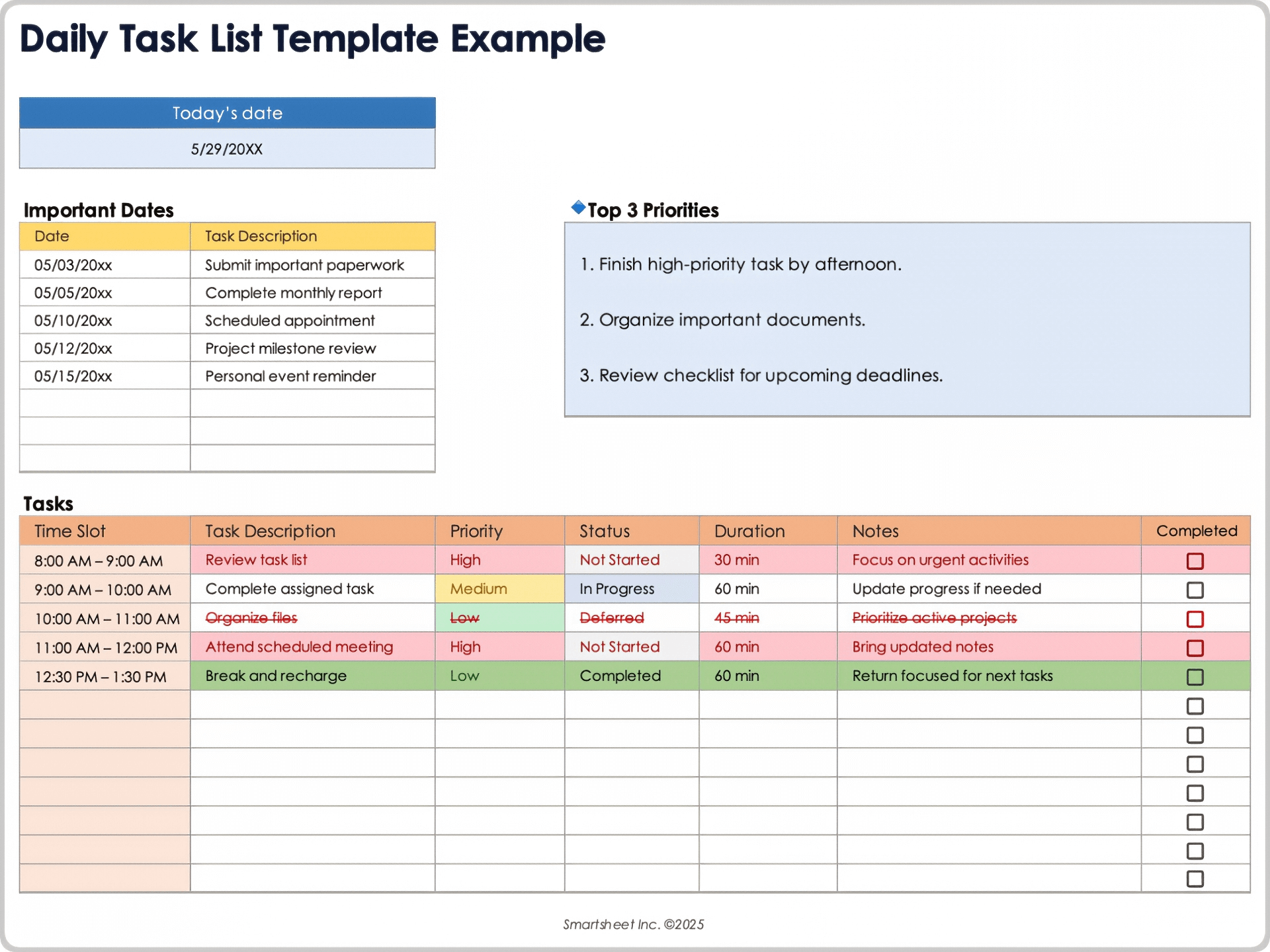
Download Blank and Sample Versions of the Daily Task List Template for Excel
このテンプレートの使用場面: こちらの日次タスク リスト テンプレートは、1 日をいくつかの時間帯に分割して生産性を最大化する必要があるプロフェッショナルに最適です。このテンプレートを使用すると、優先事項を 1 時間単位で管理し、マルチタスクを避けることができます。
テンプレートの注目の機能: このテンプレートには、重要な日付とタスクの表などダッシュボード形式のフィールドが含まれており、状況を簡単に確認できます。詳細なスケジューリング、集中型の作業、および最適化された 1 日の流れを実現する上で最適です。
Excel 形式のプロジェクト管理用 To-Do リスト テンプレート
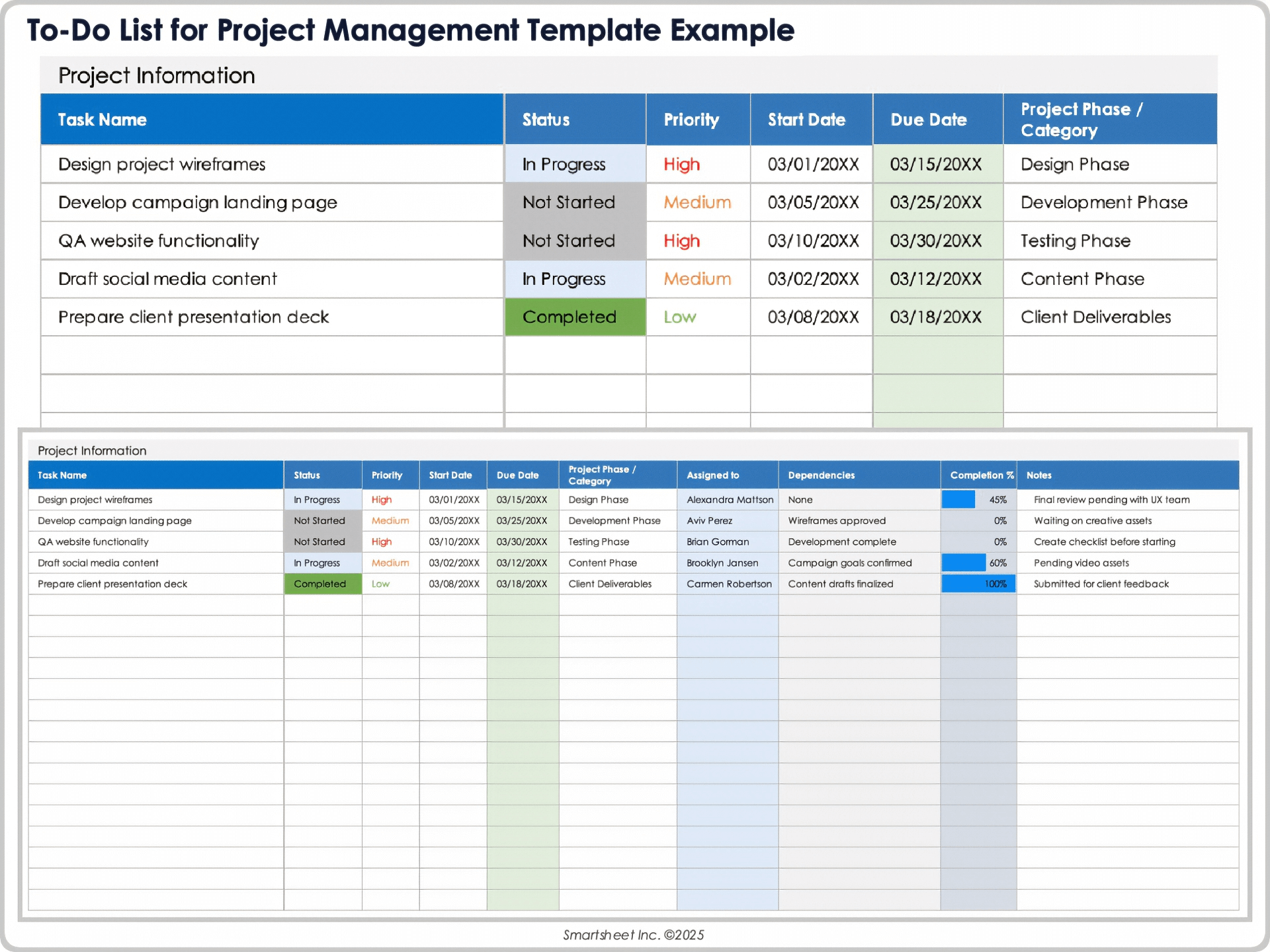
Download Blank and Sample Versions of the To-Do List for Project Management Template for Excel
このテンプレートの使用場面:こちらのプロジェクト管理用 To-Do リスト テンプレートを使用して、フェーズ、担当者、およびタスクの完了率でタスクを整理しましょう。期限を明確にしたり、依存関係を追跡したりする必要があるプロジェクト マネージャーに最適です。
テンプレートの注目の機能: このテンプレートには、タスク名、割り当て先、プロジェクト フェーズまたはカテゴリ、依存関係、および完了率のラベルが付いた主要フィールドが含まれています。 それにより、プロジェクトの追跡を明確化したり、進捗状況をマイルストーンベースで監視したりすることが可能になります。
Excel 形式の週次 To-Do リスト テンプレート
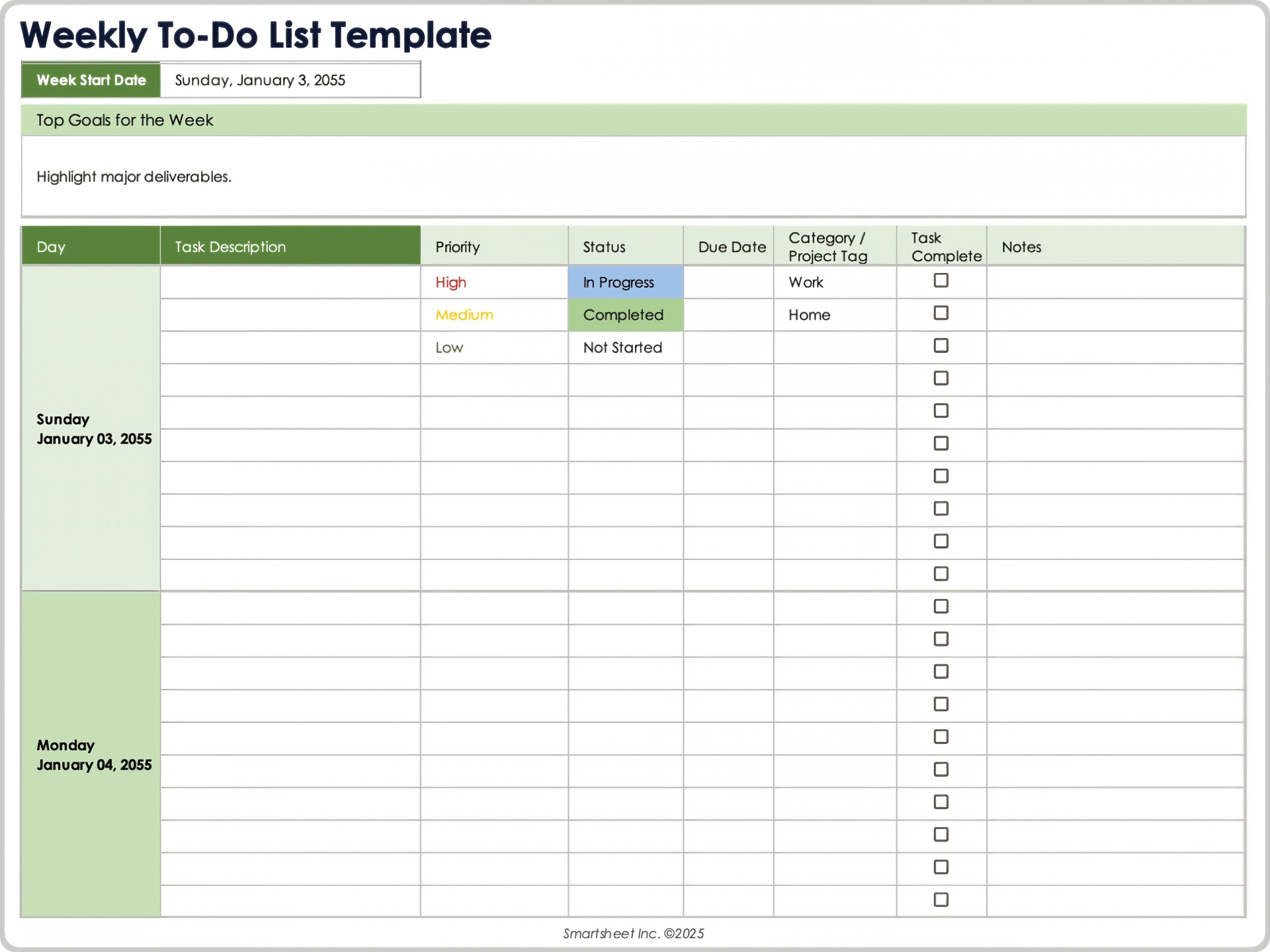
Download the Weekly To-Do List Template for Excel
このテンプレートの使用場面:シンプルなチェックリスト形式でタスクを各曜日に配分したい場合は、こちらの週次 To-Do リスト テンプレートを使用しましょう。成果物を追跡し、作業量の優先順位付けを行い、毎日の目標を整理して一目で把握できるようにする上で最適です。
テンプレートの注目の機能: このテンプレートには、日付ごとの列の下に各タスクのチェックボックスがあります。また、説明、期日、簡単なメモを記録するスペースを備えています。さらに、独立した「主要な週間目標」のセクションによって、リストを複雑にすることなく主要な優先事項を強調できます。
Excel 形式の月次 To-Do リスト テンプレート
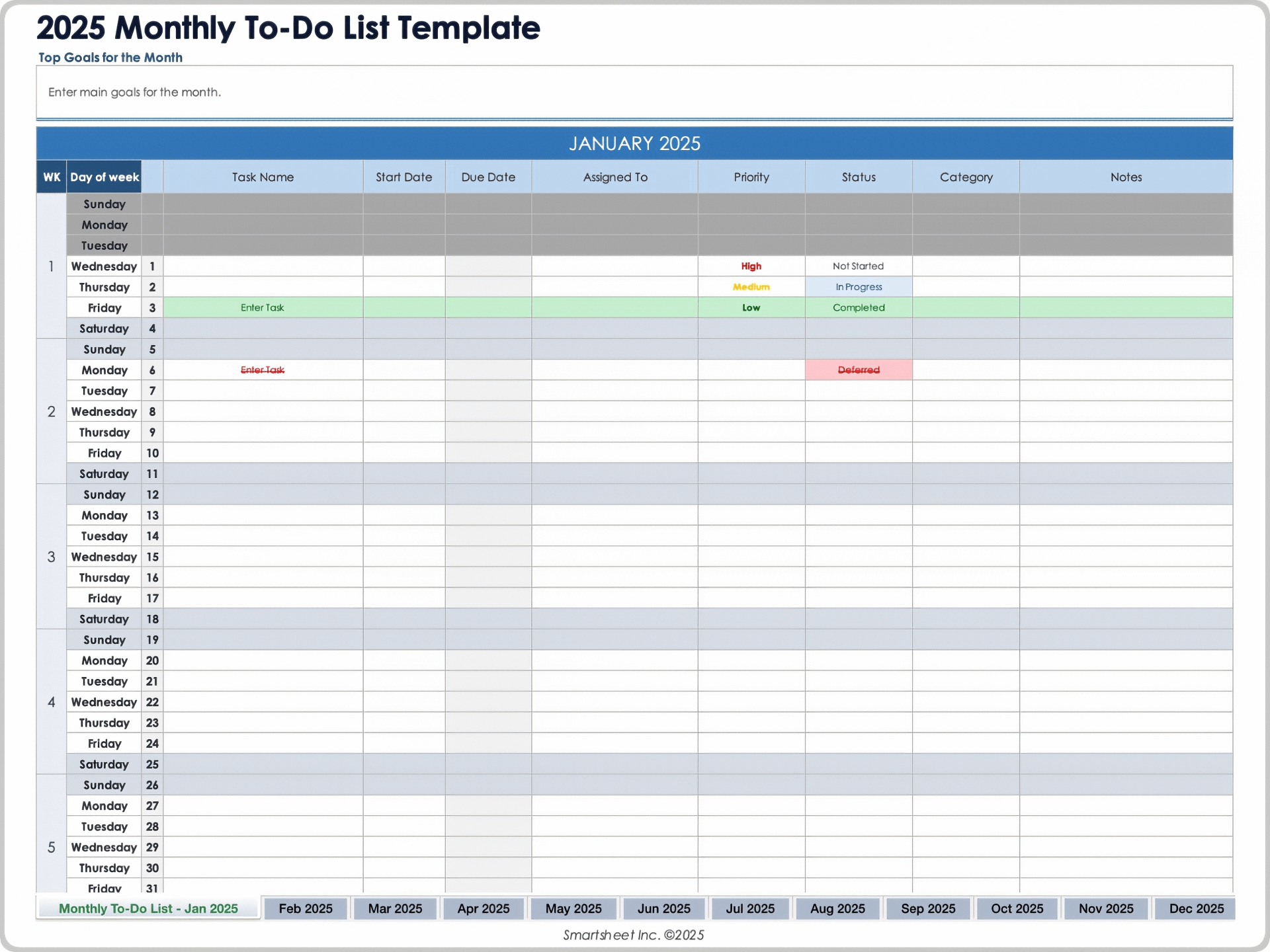
Download the 2025 Monthly To-Do List Template for Excel
Download the 2026 Monthly To-Do List Template for Excel
このテンプレートの使用場面:こちらの月次 To-Do リスト テンプレートを使用すると、長期的な目標、定期的に発生する職務、またはプロジェクトのタイムラインを、1 か月にわたってプランニングすることができます。継続的な取り組みを管理する個人やチームに最適です。
テンプレートの注目の機能:このテンプレートには、タスク名、タスクの所有者、タスクのステータスと優先度、開始日と期日、およびカテゴリを記録するフィールドに加え、当月の主要目標と完了済みタスクのセクションが含まれています。また、月間目標と完了済みタスクのサマリーを記載するスペースもあり、簡単に追跡できるようになっています。
Excel 形式の優先度ベースの To-Do リスト ダッシュボード テンプレート
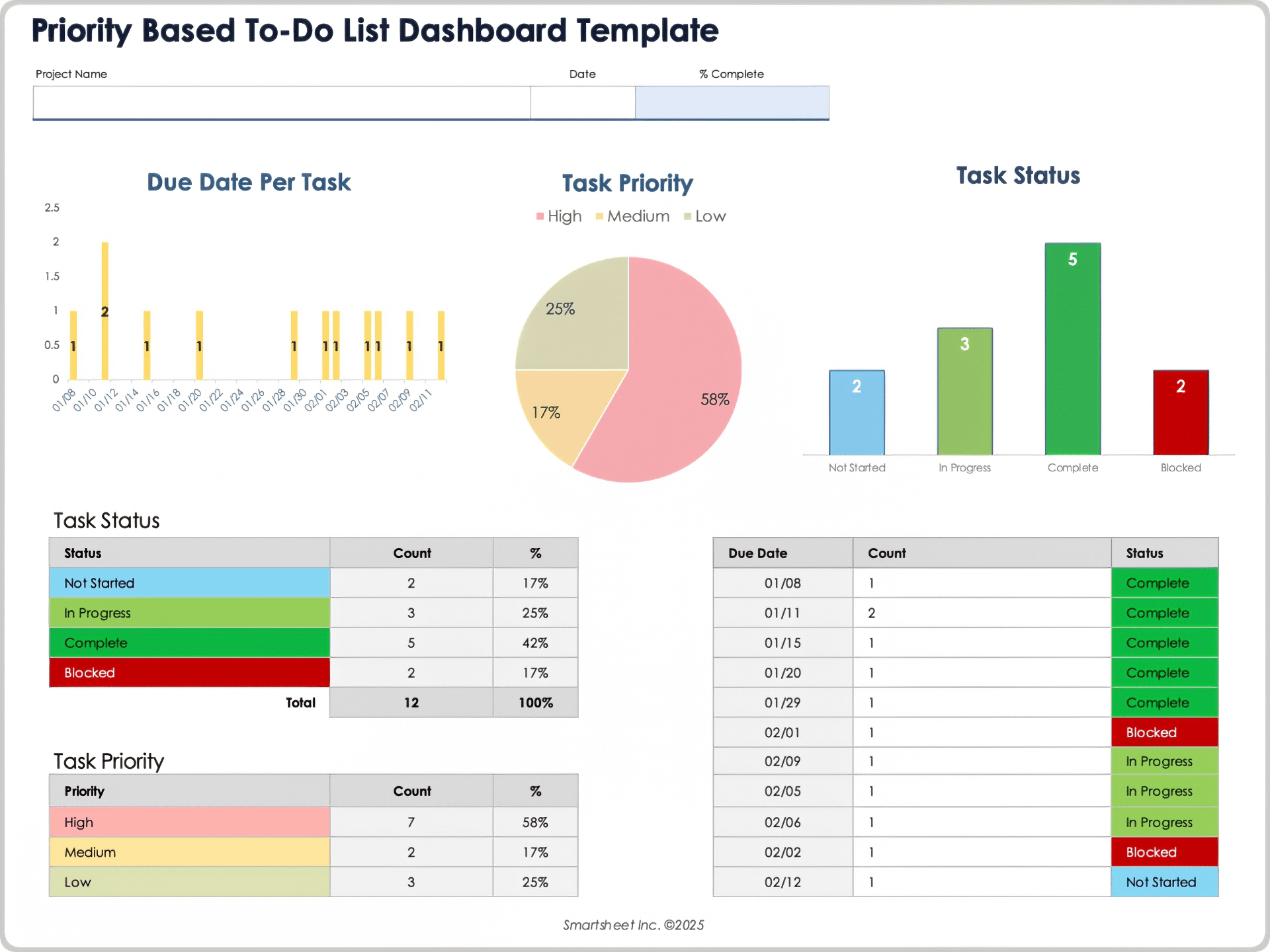
Download the Priority-Based To-Do List Dashboard Template for Excel
このテンプレートの使用場面:こちらの優先度ベースの To-Do リスト ダッシュボード テンプレートは、重要な作業がどこに集中しているかを視覚的に把握する必要があるチームに最適です。このテンプレートを使用すると、緊急度が最も高いタスクをすばやく特定し、それに対処することができます。
テンプレートの注目の機能: このテンプレートには、「未完了タスク」という名前の円グラフ、「期日別の今後のタスク」という名前の積み上げ棒グラフ、および高優先度タスクと中優先度タスクのリストといった動的なグラフが含まれています。優先度の高いボトルネックとタスク全体の進捗状況を一目で把握できるように設計されています。
Excel 形式のチーム To-Do リスト テンプレート
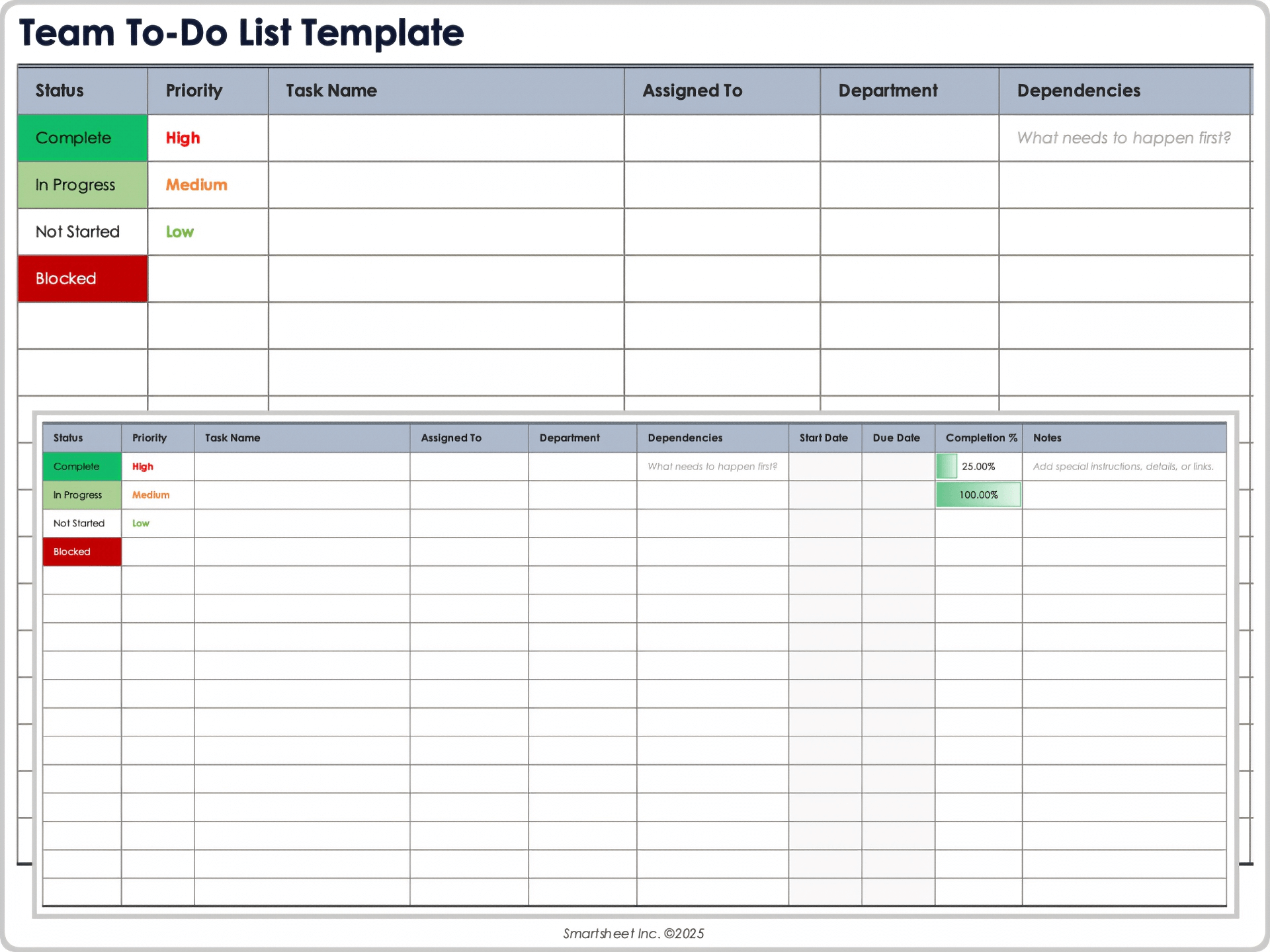
Download the Team To-Do List Template for Excel
このテンプレートの使用場面: こちらのチーム To-Do リスト テンプレートは、共有プロジェクトのさまざまなタスクで複数のスタッフが共同作業を行っている場合に使用します。所有権を明確にし、グループの責任体系を改善する上で役立ちます。
テンプレートの注目の機能: このテンプレートは、タスク名、割り当てられた所有者、開始日と期日、優先度、ステータス、プロジェクト名、依存関係の各フィールドを備えています。透明性を高め、重複している責任をチームが管理できるようにします。
Excel 形式の印刷可能な To-Do リスト テンプレート
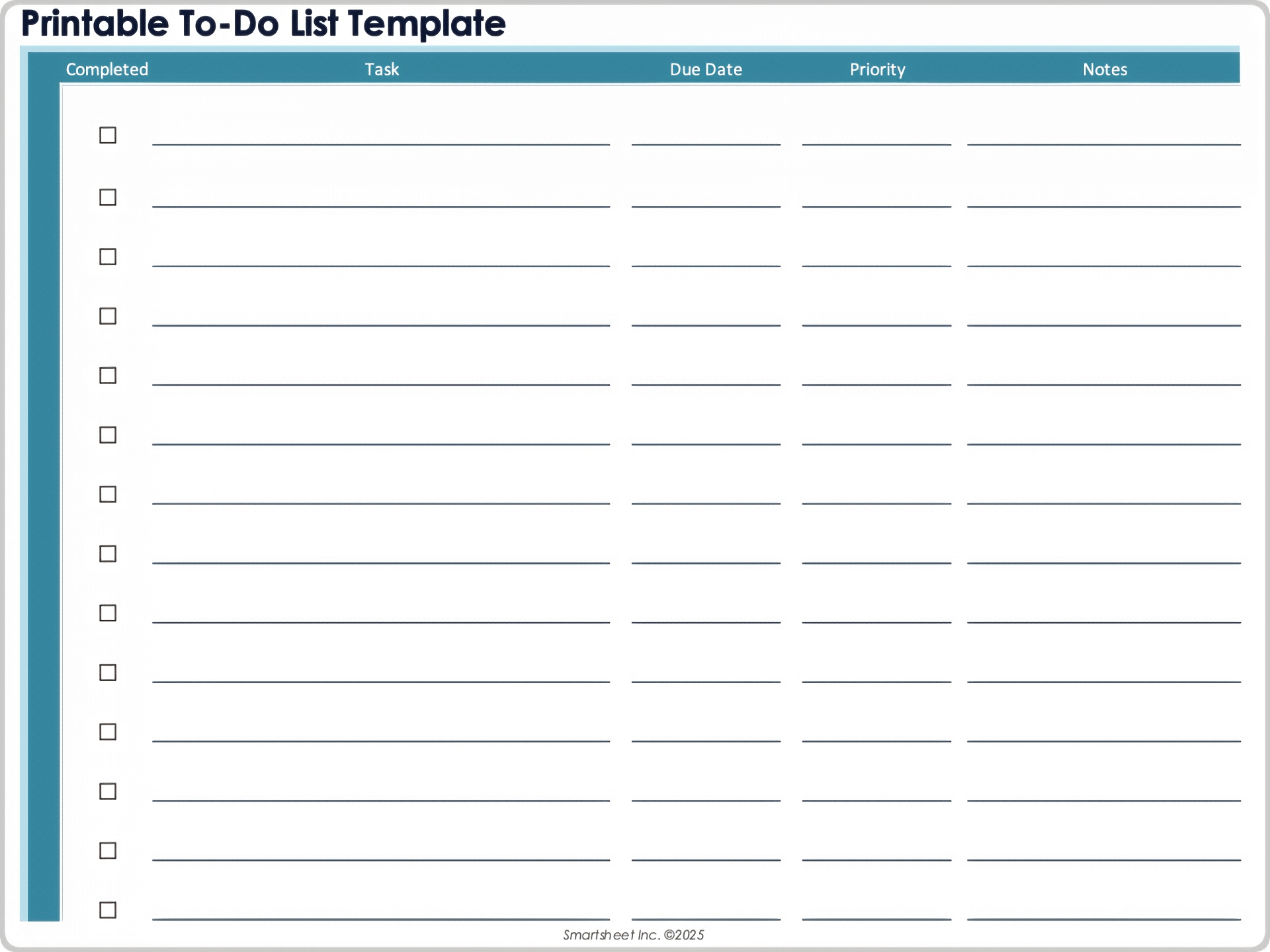
Download the Printable To-Do List Template for Excel
このテンプレートの使用場面: こちらの印刷可能な To-Do リスト テンプレートは、ペンと紙でタスクを管理したいユーザーに最適です。チェックリスト、会議、日々のタスクのレビュー、または個人的な整理のために使用できます。
テンプレートの注目の機能: このテンプレートは簡単に印刷できるよう整然と書式設定されており、タスクの説明、期日 (任意)、優先度を記録するスペースに加え、手書きで記入するチェックボックスとメモ用のスペースも設けられています。
Excel 形式の時間枠付き日次作業 To-Do リスト テンプレート
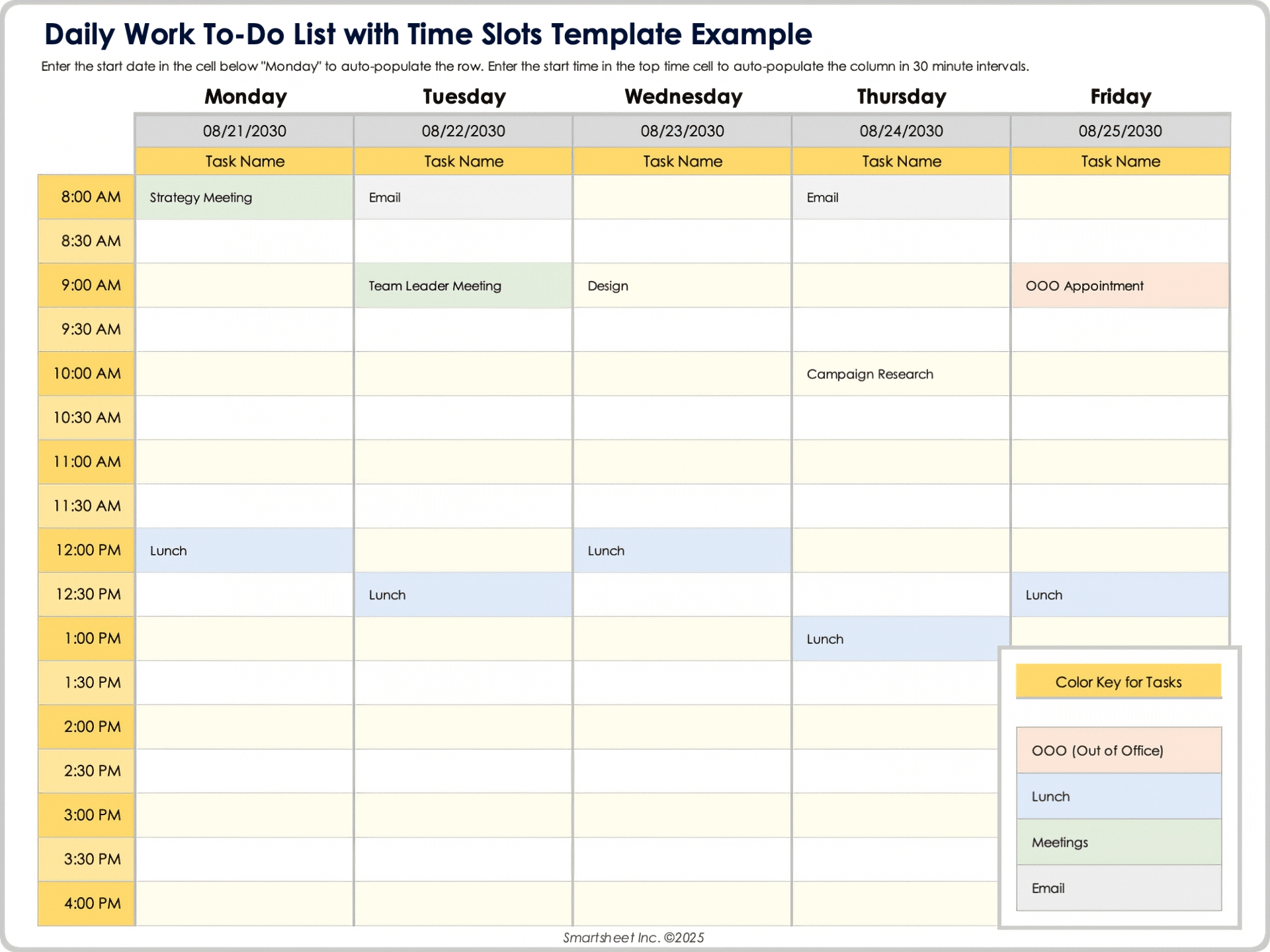
Download Blank and Sample Versions of the Daily Work To-Do List with Time Slots Template for Excel
このテンプレートの使用場面:勤務日全体を通してタスクを正確にスケジューリングしたい場合は、こちらの時間枠付き日次作業 To-Do リスト テンプレートを使用しましょう。最大限に集中し、無駄な時間を最小限に抑える上で最適です。
テンプレートの注目の機能: このテンプレートでは 1 日を 1 時間または 30 分単位のブロックに整理し、それぞれの時間枠に特定のタスクを割り当てられるようになっています。タスクの説明、優先度、ステータスの追跡、および自由にサイズ変更できるメモの各フィールドを備えています。
Excel 形式の定期タスク To-Do リスト テンプレート
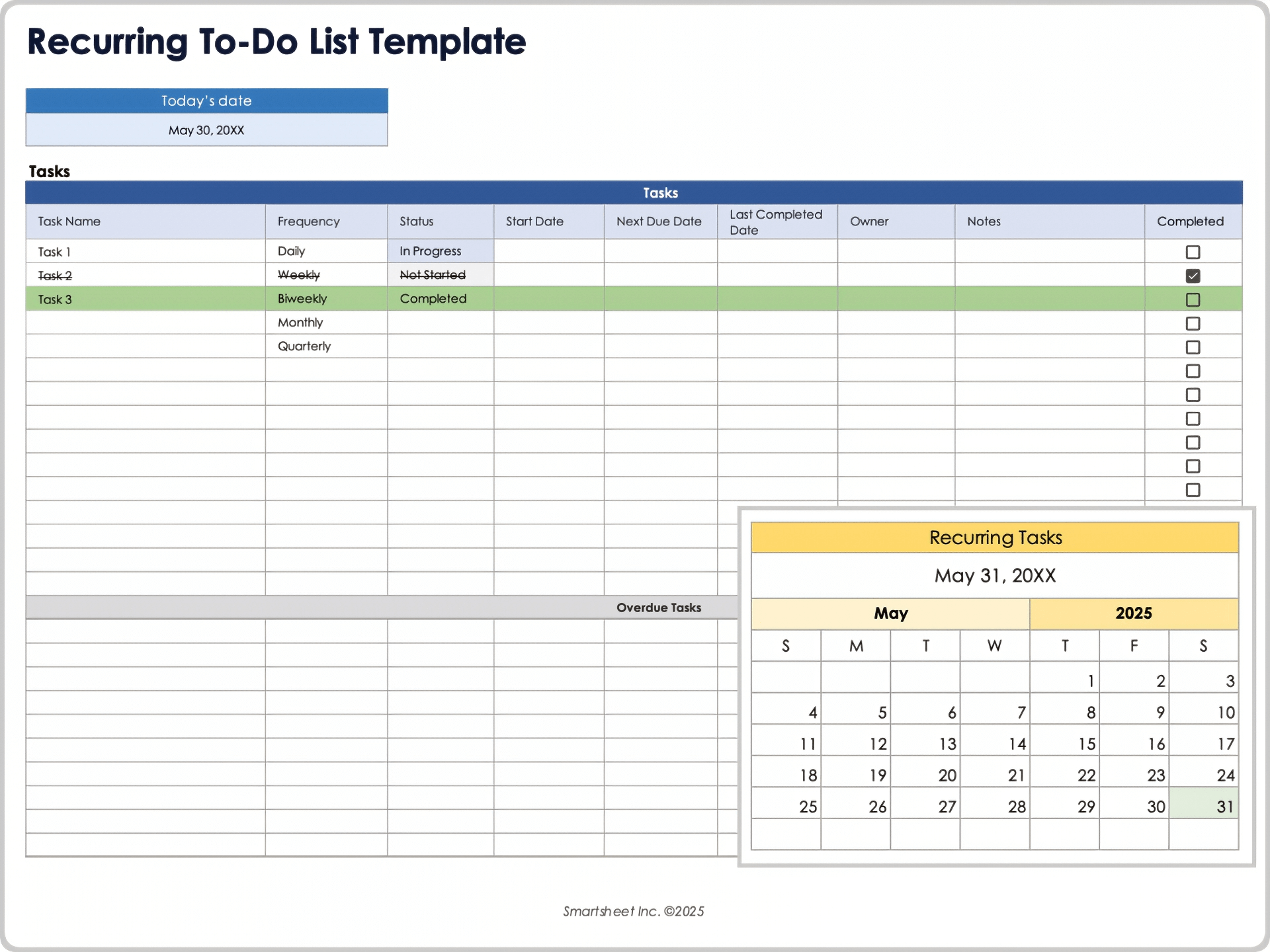
Download the Recurring To-Do List Template for Excel
このテンプレートの使用場面:こちらの定期タスク To-Do リスト テンプレートは、日次、週次、または月次で繰り返されるタスクに最適です。メンテナンス活動、定期的なチェックイン、習慣的なワークフローの追跡に使用できます。
テンプレートの注目の機能:このテンプレートは、タスクの列、タスクの頻度のドロップダウン メニュー、および頻度と最終完了日に基づいて次の期日を自動的に計算する組み込みの数式を備えています。また、期日が超過したタスクを強調表示したり、数式を使用してスケジュールを自動的に設定したりすることもできます。
Excel 形式の従業員 To-Do リスト テンプレート

Download the Employee To-Do List Template for Excel
このテンプレートの使用場面: こちらの従業員 To-Do リスト テンプレートを使用すると、チーム全体の責任を各個人に割り当て、追跡することができます。オンボーディング、シフトの追跡、継続的なタスク管理を行う上で特に便利です。
テンプレートの注目の機能: このテンプレートは、従業員名、タスクの説明、優先度、期日、ステータス、および完了日の各フィールドを備えています。これにより、作業量を簡単に監視し、リスクのある割り当てを特定することができます。
チェックボックス付きの To-Do リストを Excel で作成する方法
[開発] リボンを活用し、条件付き書式ルールをいくつか追加することで、Excel でチェックボックス付きの To-Do リストを作成できます。
手順は次の通りです。
Excel で To-Do リストを設定する
- To-Do リストを作成するために、列ヘッダーを追加します。タスク、優先度、ステータス、期日、所有者、完了済み、メモなどのヘッダーを追加できます。この例では、少なくとも「タスク」と「完了済み」の列を追加してください。
- タスクと優先度の情報を入力します。
- 列ヘッダーを強調表示し、[ホーム] タブの [配置] グループで中央揃えのアイコンをクリックして、テキストを中央に配置します。
Excel で To-Do リストにチェックボックスを追加する
最初に、Excel で [開発] リボンを有効にする必要があります。[開発] リボンがすでにある場合は、手順 3 に進んでください。
- [ファイル] > [オプション] をクリックし、ポップアップ ボックスで [リボンのユーザー設定] を選択します。
- 右側の [メイン タブ] で、[開発] の横にあるチェックボックスをオンにして [OK] をクリックします。Excel ファイルに新しい [開発] タブが表示されます。
- [開発] タブをクリックし、[挿入] をクリックして、[フォーム コントロール] セクションのチェックボックス アイコンを選択します。
- チェックボックスを追加するセルをクリックします。横にテキストがあるチェックボックスがシートに表示されます。
- テキストを右クリックして編集を有効にします。テキストを削除したり、別のテキストを追加したりすることができます。完了したら、チェックボックスを囲むボックスのサイズを変更します。これで、チェックボックスを任意のセルにドラッグすることができます。
- チェックボックスをセルに配置したらそのセルをクリックし、右下の隅を下にドラッグすると、チェックボックスが他の行に自動入力されます。
次に、それぞれのチェックボックスをセルにリンクして、チェックボックスのオン/オフのステータスを表示させる必要があります。オン/オフのステータスは「TRUE/FALSE (真/偽)」で表され、それによってチェックボックスのステータスに応じた数式や条件付き書式ルールを作成できます。
- シートの下部にある + アイコンをクリックして、Excel ワークブックに 2 番目のシートを追加します。この 2 番目のシートのセルにリンクすることで、「TRUE/FALSE (真/偽)」のステータスが表示されないようにします。
- 最初のシートに戻り、チェックボックスを右クリックして [コントロールの書式設定] をクリックします。
- [オフ] をクリックし、[リンクするセル] フィールドの横にあるアイコンをクリックします。Sheet2 に移動し、最初のタスクに対応するセルをクリックします (最初のタスクが Sheet1 の A2 の場合は、Sheet2 の A2 にリンクします)。
Sheet1 でチェックボックスをオンにすると、Sheet2 で値が「TRUE」に変わります。
9.他のすべてのチェックボックスに対して手順 7 ~ 9 を繰り返します。
To-Do リストに条件付き書式ルールを設定する
これで、チェックボックスのステータスに基づく条件付き書式ルールを作成できるようになりました。たとえば、チェックボックスがオフになっているタスクのフォントの色を赤に変更したり、チェックボックスがオンになったタスクの行の色を緑に変更したりすることができます。
この例では、チェックボックスがオンになっているタスクに取り消し線の書式を追加します。
- タスク情報の最初の行を強調表示します。ただし、チェックボックスは強調表示しないようにします。次に、[ホーム] タブで [条件付き書式] > [新しいルール] をクリックします。
- [ルールの種類を選択してください] で、[数式を使用して、書式設定するセルを決定] を選択します。
- [次の数式を満たす場合に値を書式設定] の下に数式を入力します。このシートの例では、「=Sheet2!$A$2=TRUE」と入力します。「$A$2」の部分は、Sheet2 における最初のタスクのセル位置に置き換えなければならない場合があります。
- 次に [書式] をクリックし、[文字飾り] グループの [取り消し線] のチェックボックスをオンにします。
- 他のすべてのチェックボックスに対して手順 1 ~ 4 を繰り返しますが、その際は各チェックボックスの数式を調整してください。
これで To-Do リストの色とフォントをカスタマイズできるようになりました。
Smartsheet のリアルタイム タスク管理で責任体系を強化する
ニーズに合わせ変化に対応できるようデザインされた、柔軟性のあるプラットフォームで、チームの能力を最大限に引き出しましょう。 Smartsheet プラットフォームなら、いつでもどこでも簡単に作業の計画、保存、管理、およびレポート作成が可能なため、チームはより効率的かつ効果的に仕事を進めることができるようになります。作業に関して主要なメトリックを表示したり、リアルタイムの可視性を提供したりするために、ロールアップ レポート、ダッシュボード、および自動化されたワークフローを作成する機能も装備されており、チーム メンバーをつないで情報共有を促進することが可能です。 やるべきことを明確にすると、チームの生産性と作業達成能力が向上します。ぜひこの機会に Smartsheet を無料でお試しください。
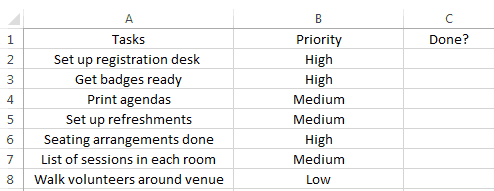
![Excel 形式の To-Do リスト テンプレートの [開発] リボン](/sites/default/files/customize-ribbon.png)